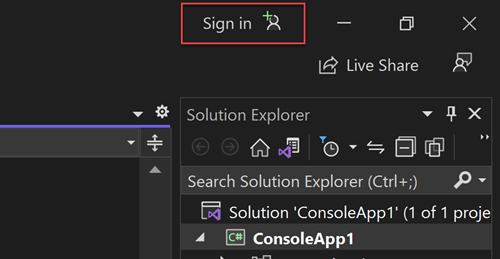التشغيل السريع: مكتبة عميل Azure Blob Storage لـ .NET
إشعار
يرشدك الخيار Build from scratch خطوة بخطوة خلال عملية إنشاء مشروع جديد وتثبيت الحزم وكتابة التعليمات البرمجية وتشغيل تطبيق وحدة تحكم أساسي. يوصى بهذا الأسلوب إذا كنت تريد فهم جميع التفاصيل المتضمنة في إنشاء تطبيق يتصل ب Azure Blob Storage. إذا كنت تفضل أتمتة مهام النشر والبدء بمشروع مكتمل، فاختر بدء باستخدام قالب.
إشعار
يستخدم خيار البدء بقالب Azure Developer CLI لأتمتة مهام النشر ويبدأ بك بمشروع مكتمل. يوصى بهذا الأسلوب إذا كنت تريد استكشاف التعليمات البرمجية في أسرع وقت ممكن دون المرور عبر مهام الإعداد. إذا كنت تفضل إرشادات خطوة بخطوة لإنشاء التطبيق، فاختر إنشاء من البداية.
ابدأ مع مكتبة عميل Azure Blob Storage ل .NET. يعد Azure Blob Storage حل تخزين عناصر Microsoft للسحابة، وهو مُحسّن لتخزين كميات هائلة من البيانات غير المهيكلة.
في هذه المقالة، يمكنك اتباع الخطوات لتثبيت الحزمة وتجربة مثال التعليمات البرمجية للمهام الأساسية.
في هذه المقالة، يمكنك استخدام Azure Developer CLI لنشر موارد Azure وتشغيل تطبيق وحدة تحكم مكتملة مع بعض الأوامر فقط.
واجهة برمجة التطبيقات الوثائق المرجعية | التعليمات البرمجية لمصدر المكتبة | حزمة (NuGet) | العينات
يوضح لك هذا الفيديو كيفية البدء في استخدام مكتبة عميل Azure Blob Storage ل .NET.
يتم أيضا وصف الخطوات الواردة في الفيديو في الأقسام التالية.
المتطلبات الأساسية
- اشتراك Azure - إنشاء اشتراك مجاني
- حساب تخزين Azure - إنشاء حساب تخزين
- أحدث .NET SDK لنظام التشغيل الخاص بك. تأكد من الحصول على SDK وليس وقت التشغيل.
- اشتراك Azure - إنشاء اشتراك مجاني
- أحدث .NET SDK لنظام التشغيل الخاص بك. يستخدم نموذج التعليمات البرمجية هذا .NET 8.0. تأكد من الحصول على SDK وليس وقت التشغيل.
- Azure Developer CLI
الإعداد
يرشدك هذا المقطع خلال إعداد مشروع للعمل مع مكتبة عميل تخزين Blob Azure ل .NET.
إنشاء مشروع
إنشاء تطبيق وحدة تحكم .NET باستخدام .NET CLI أو Visual Studio 2022.
في الجزء العلوي من Visual Studio، انتقل إلى ملف>مشروع>جديد...
في نافذة مربع الحوار، أدخل تطبيق وحدة التحكم في مربع البحث في قالب المشروع وحدد النتيجة الأولى. اختر التالي في أسفل مربع الحوار.

بالنسبة إلى اسم المشروع، أدخل BlobQuickstart. اترك القيم الافتراضية لبقية الحقول وحدد التالي.
بالنسبة إلى Framework، تأكد من تحديد أحدث إصدار مثبت من .NET. ثم اختر إنشاء. يفتح المشروع الجديد داخل بيئة Visual Studio.
تثبيت الحزمة
للتفاعل مع Azure Blob Storage، قم بتثبيت مكتبة عميل Azure Blob Storage لـ .NET.
في مستكشف الحلول، انقر بزر الماوس الأيمن فوق عقدة التبعيات لمشروعك. حدد Manage NuGet Packages.
في النافذة الناتجة، ابحث عن Azure.Storage.Blobs. حدد النتيجة المناسبة، وحدد تثبيت.

إعداد تعليمة برمجية للتطبيق
استبدل التعليمة البرمجية للبداية في ملف Program.cs بحيث تتطابق مع المثال التالي، والذي يتضمن العبارات الضرورية using لهذا التمرين.
using Azure.Storage.Blobs;
using Azure.Storage.Blobs.Models;
using System;
using System.IO;
// See https://aka.ms/new-console-template for more information
Console.WriteLine("Hello, World!");
مع تثبيت Azure Developer CLI ، يمكنك إنشاء حساب تخزين وتشغيل نموذج التعليمات البرمجية مع بعض الأوامر فقط. يمكنك تشغيل المشروع في بيئة التطوير المحلية الخاصة بك، أو في DevContainer.
تهيئة قالب Azure Developer CLI ونشر الموارد
من دليل فارغ، اتبع هذه الخطوات لتهيئة القالب azd وتوفير موارد Azure والبدء في استخدام التعليمات البرمجية:
استنساخ أصول مستودع التشغيل السريع من GitHub وتهيئة القالب محليا:
azd init --template blob-storage-quickstart-dotnetستتم مطالبتك بالمعلومات التالية:
- اسم البيئة: يتم استخدام هذه القيمة كبادئة لكافة موارد Azure التي تم إنشاؤها بواسطة Azure Developer CLI. يجب أن يكون الاسم فريدا عبر جميع اشتراكات Azure ويجب أن يتراوح طوله بين 3 و24 حرفا. يمكن أن يحتوي الاسم على أرقام وأحرف صغيرة فقط.
تسجيل الدخول إلى Azure:
azd auth loginتوفير الموارد ونشرها في Azure:
azd upستتم مطالبتك بالمعلومات التالية:
- الاشتراك: اشتراك Azure الذي يتم نشر مواردك إليه.
- الموقع: منطقة Azure حيث يتم نشر مواردك.
قد يستغرق انتهاء النشر بضع دقائق. يتضمن الإخراج من
azd upالأمر اسم حساب التخزين الذي تم إنشاؤه حديثا، والذي ستحتاج إليه لاحقا لتشغيل التعليمات البرمجية.
شغل التعليمات البرمجية النموذجية
عند هذه النقطة، يتم نشر الموارد إلى Azure ويكون المشروع جاهزا للتشغيل. اتبع هذه الخطوات لتحديث اسم حساب التخزين في التعليمات البرمجية وتشغيل نموذج تطبيق وحدة التحكم:
- تحديث اسم حساب التخزين: انتقل إلى
srcالدليل وقم بتحريرProgram.cs. ابحث عن<storage-account-name>العنصر النائب واستبدله بالاسم الفعلي لحساب التخزين الذي أنشأهazd upالأمر . احفظ التغييرات. - تشغيل المشروع: إذا كنت تستخدم Visual Studio، فاضغط على F5 لإنشاء التعليمات البرمجية وتشغيلها والتفاعل مع تطبيق وحدة التحكم. إذا كنت تستخدم .NET CLI، فانتقل إلى دليل التطبيق الخاص بك، وأنشئ المشروع باستخدام
dotnet build، وقم بتشغيل التطبيق باستخدامdotnet run. - مراقبة الإخراج: ينشئ هذا التطبيق ملف اختبار في مجلد البيانات المحلي الخاص بك ويحمله إلى حاوية في حساب التخزين. ثم يسرد المثال النقط في الحاوية ثم يقوم بتحميل الملف باسم جديد بحيث يمكنك مقارنة الملفات القديمة والجديدة.
لمعرفة المزيد حول كيفية عمل نموذج التعليمات البرمجية، راجع أمثلة التعليمات البرمجية.
عند الانتهاء من اختبار التعليمات البرمجية، راجع قسم تنظيف الموارد لحذف الموارد التي أنشأها azd up الأمر.
نموذج الكائن
يتم تحسين Azure Blob Storage لتخزين كميات هائلة من البيانات غير المهيكلة. لا تلتزم البيانات غير المنظمة بنموذج بيانات أو تعريف معين، مثل النص أو البيانات الثنائية. يوفر موقع تخزين Blob ثلاثة أنواع من الموارد:
- حساب التخزين
- حاوية في حساب التخزين
- كائن تخزين بيانات ثنائية كبيرة في الحاوية
يعرض الرسم التخطيطي التالي العلاقة بين هذه الموارد.

سوف تستخدم فئات .NET التالية للتفاعل مع هذه الموارد:
- BlobServiceClient:
BlobServiceClientتسمح لك الفئة بمعالجة موارد Azure Storage وحاويات كائن تخزين البيانات الثنائية الكبيرة. - ContainerClient: تسمح لك الفئة
BlobContainerClientبمعالجة حاويات Azure Storage والنقط الخاصة بهم. - BlobClient:
BlobClientتسمح الفئة لك بمعالجة نقط تخزين Azure.
أمثلة على التعليمات البرمجية
توضح نماذج أجزاء التعليمات البرمجية في الأقسام التالية كيفية تنفيذ المهام التالية باستخدام مكتبة عميل Azure Blob Storage ل .NET:
- المصادقة على Azure وتخويل الوصول إلى بيانات الكائن الثنائي كبير الحجم
- إنشاء حاوية
- تحميل كائن ثنائي كبير الحجم إلى الحاوية
- إدراج كائنات ثنائية كبيرة الحجم في الحاوية
- تنزيل كائن ثنائي كبير الحجم
- حذف حاوية
هام
تأكد من تثبيت حزم NuGet الصحيحة وإضافة عبارات الاستخدام الضرورية لكي تعمل نماذج التعليمات البرمجية، كما هو موضح في قسم الإعداد .
إشعار
يتضمن قالب Azure Developer CLI مشروعا مع نموذج التعليمات البرمجية في مكانه بالفعل. توفر الأمثلة التالية تفاصيل لكل جزء من نموذج التعليمات البرمجية. ينفذ القالب أسلوب المصادقة بدون كلمة مرور الموصى بها، كما هو موضح في قسم Authenticate to Azure . يتم عرض أسلوب سلسلة الاتصال كبديل، ولكن لا يتم استخدامه في القالب ولا يوصى به للتعليمات البرمجية للإنتاج.
المصادقة على Azure وتخويل الوصول إلى بيانات الكائن الثنائي كبير الحجم
يجب تخويل طلبات التطبيق إلى Azure Blob Storage. DefaultAzureCredential استخدام الفئة التي توفرها مكتبة عميل Azure Identity هو الأسلوب الموصى به لتنفيذ اتصالات بدون كلمة مرور بخدمات Azure في التعليمات البرمجية الخاصة بك، بما في ذلك Blob Storage.
يمكنك أيضًا تخويل الطلبات إلى Azure Blob Storage باستخدام مفتاح الوصول إلى الحساب. ومع ذلك، ينبغي استخدام هذا النهج بحذر. يجب أن يكون المطورون مجتهدين لعدم عرض مفتاح الوصول في موقع غير آمن. يمكن لأي شخص لديه مفتاح الوصول تخويل الطلبات مقابل حساب التخزين، ولديه حق الوصول إلى جميع البيانات بشكل فعال. DefaultAzureCredential يوفر مزايا إدارة وأمان محسنة عبر مفتاح الحساب للسماح بالمصادقة التي لا تتطلب كلمة مرور. يتم عرض كلا الخيارين في المثال التالي.
DefaultAzureCredential هي فئة توفرها مكتبة عميل هوية Azure لـ .NET، والتي يمكنك معرفة المزيد عنها في نظرة عامة على DefaultAzureCredential. DefaultAzureCredential يدعم أساليب مصادقة متعددة ويحدد الأسلوب الذي يجب استخدامه في وقت التشغيل. يمكن هذا النهج تطبيقك من استخدام أساليب مصادقة مختلفة في بيئات مختلفة (البيئة المحلية مقابل بيئة التشغيل) دون تنفيذ التعليمات البرمجية الخاصة بالبيئة.
يمكن العثور على الترتيب والمواقع التي تبحث فيها DefaultAzureCredential عن بيانات الاعتماد في نظرة عامة على مكتبة هوية Azure.
على سبيل المثال، يمكن للتطبيق الخاص بك المصادقة باستخدام بيانات اعتماد تسجيل الدخول إلى Visual Studio عند التطوير محليًا. يمكن لتطبيقك بعد ذلك استخدام هوية مدارة بمجرد توزيعها في Azure. لا توجد تغييرات في التعليمات البرمجية مطلوبة لهذه المرحلة الانتقالية.
تعيين أدوار لحساب مستخدم Microsoft Entra
عند التطوير محليًا، تأكد من أن حساب المستخدم الذي يصل إلى بيانات الكائن الثنائي كبير الحجم لديه الأذونات الصحيحة. ستحتاج إلى Storage Blob Data Contributor لقراءة بيانات الكائن الثنائي كبير الحجم وكتابتها. لتعيين هذا الدور لنفسك، ستحتاج إلى تعيين دور المستخدم Access مسؤول istrator، أو دور آخر يتضمن إجراء Microsoft.Authorization/roleAssignments/write. يمكنك تعيين أدوار Azure RBAC لمستخدم باستخدام مدخل Microsoft Azure أو Azure CLI أو Azure PowerShell. يمكنك معرفة المزيد حول النطاقات المتوفرة لتعيينات الأدوار في صفحة نظرة عامة على النطاق.
في هذا السيناريو، ستقوم بتعيين أذونات لحساب المستخدم الخاص بك، محددة النطاق إلى حساب التخزين، لاتباع مبدأ أقل الامتيازات. تمنح هذه الممارسة المستخدمين الحد الأدنى من الأذونات المطلوبة فقط وتنشئ بيئات تشغيل أكثر أمانًا.
سيقوم المثال التالي بتعيين دور Storage Blob Data Contributor إلى حساب المستخدم الخاص بك، والذي يوفر حق الوصول للقراءة والكتابة إلى بيانات blob في حساب التخزين الخاص بك.
هام
في معظم الحالات، سيستغرق نشر تعيين الدور في Azure دقيقة أو دقيقتين، ولكن في حالات نادرة قد يستغرق الأمر ما يصل إلى ثماني دقائق. إذا تلقيت أخطاء المصادقة عند تشغيل التعليمات البرمجية لأول مرة، فانتظر بضع لحظات وحاول مرة أخرى.
في مدخل Microsoft Azure، حدد موقع حساب التخزين الخاص بك باستخدام شريط البحث الرئيسي أو شريط التنقل الأيسر.
في صفحة نظرة عامة على حساب التخزين، حدد التحكم بالوصول (IAM) من القائمة اليسرى.
حدد صفحة التحكم بالوصول (IAM)، وحدد علامة تبويب تعيينات الدور.
حدد + إضافة من القائمة العلوية ثم إضافة تعيين الدور من القائمة المنسدلة الناتجة.
استخدم مربع البحث لتصفية النتائج إلى الدور المطلوب. في هذا المثال، ابحث عن مساهم بيانات Storage Blob وحدد النتيجة المطابقة ثم اختر التالي.
ضمن تعيين الوصول إلى، حدد المستخدم أو المجموعة أو كيان الخدمة، ثم اختر + تحديد الأعضاء.
في مربع الحوار، ابحث عن اسم مستخدم Microsoft Entra (عنوان بريدك الإلكتروني user@domain عادة) ثم اختر تحديد في أسفل مربع الحوار.
حدد مراجعة + تعيين للانتقال إلى الصفحة النهائية، ثم مراجعة + تعيين مرة أخرى لإكمال العملية.
تسجيل الدخول وتوصيل التعليمات البرمجية للتطبيق الخاص بك ب Azure باستخدام DefaultAzureCredential
يمكنك تخويل الوصول إلى البيانات في حساب التخزين الخاص بك باستخدام الخطوات التالية:
-
للتطوير المحلي، تأكد من مصادقتك باستخدام حساب Microsoft Entra نفسه الذي قمت بتعيين الدور إليه. يمكنك المصادقة عبر أدوات التطوير الشائعة، مثل Azure CLI أو Azure PowerShell. تختلف أدوات التطوير التي يمكنك المصادقة بها عبر اللغات.
سجل الدخول إلى Azure من خلال Azure CLI باستخدام الأمر التالي:
az login -
لاستخدام
DefaultAzureCredential، أضف حزمة Azure.Identity إلى التطبيق الخاص بك.في مستكشف الحلول، انقر بزر الماوس الأيمن فوق عقدة التبعيات لمشروعك. حدد Manage NuGet Packages.
في النافذة الناتجة، ابحث عن Azure.Identity. حدد النتيجة المناسبة، وحدد تثبيت.

حدث التعليمات البرمجية Program.cs الخاصة بك لمطابقة المثال التالي. عند تشغيل التعليمات البرمجية على محطة العمل المحلية أثناء التطوير، ستستخدم بيانات اعتماد المطور للأداة ذات الأولوية التي سجلت الدخول إليها للمصادقة على Azure، مثل Azure CLI أو Visual Studio.
using Azure.Storage.Blobs; using Azure.Storage.Blobs.Models; using System; using System.IO; using Azure.Identity; // TODO: Replace <storage-account-name> with your actual storage account name var blobServiceClient = new BlobServiceClient( new Uri("https://<storage-account-name>.blob.core.windows.net"), new DefaultAzureCredential());تأكد من تحديث اسم حساب التخزين في URI
BlobServiceClientالخاص بك. يمكن العثور على اسم حساب التخزين في صفحة النظرة العامة لمدخل Microsoft Azure.
إشعار
عند التوزيع إلى Azure، يمكن استخدام نفس التعليمات البرمجية لتخويل الطلبات إلى Azure Storage من تطبيق يعمل في Azure. ومع ذلك، ستحتاج إلى تمكين الهوية المدارة على تطبيقك في Azure. ثم قم بتكوين حساب التخزين الخاص بك للسماح لتلك الهوية المدارة بالاتصال. للحصول على إرشادات مفصلة حول تكوين هذا الاتصال بين خدمات Azure، راجع البرنامج التعليمي مصادقة من التطبيقات المستضافة على Azure.
إنشاء حاوية
إنشاء حاوية جديدة في حساب التخزين الخاص بك عن طريق استدعاء الأسلوب CreateBlobContainerAsync على blobServiceClient الكائن. في هذا المثال، تقوم التعليمات البرمجية بإلحاق قيمة GUID باسم الحاوية للتأكد من أنها فريدة.
أضف التعليمات البرمجية التالية إلى نهاية Program.cs الملف:
// TODO: Replace <storage-account-name> with your actual storage account name
var blobServiceClient = new BlobServiceClient(
new Uri("https://<storage-account-name>.blob.core.windows.net"),
new DefaultAzureCredential());
//Create a unique name for the container
string containerName = "quickstartblobs" + Guid.NewGuid().ToString();
// Create the container and return a container client object
BlobContainerClient containerClient = await blobServiceClient.CreateBlobContainerAsync(containerName);
لمعرفة المزيد حول إنشاء حاوية، واستكشاف المزيد من نماذج التعليمات البرمجية، راجع إنشاء حاوية كائن ثنائي كبير الحجم باستخدام .NET.
هام
ويجب أن تكون أسماء الحاويات بأحرف صغيرة. لمزيد من المعلومات حول عملية تسمية الحاويات والكائنات الثنائية كبيرة الحجم، راجع تسمية الحاويات والكائنات الثنائية كبيرة الحجم وبيانات التعريف والإشارة إليها.
تحميل كائن ثنائي كبير الحجم إلى الحاوية
تحميل كائن ثنائي كبير الحجم إلى حاوية باستخدام UploadAsync. ينشئ مثال التعليمات البرمجية ملفا نصيا في دليل البيانات المحلي لتحميله إلى الحاوية.
أضف التعليمات البرمجية التالية إلى نهاية Program.cs الملف:
// Create a local file in the ./data/ directory for uploading and downloading
string localPath = "data";
Directory.CreateDirectory(localPath);
string fileName = "quickstart" + Guid.NewGuid().ToString() + ".txt";
string localFilePath = Path.Combine(localPath, fileName);
// Write text to the file
await File.WriteAllTextAsync(localFilePath, "Hello, World!");
// Get a reference to a blob
BlobClient blobClient = containerClient.GetBlobClient(fileName);
Console.WriteLine("Uploading to Blob storage as blob:\n\t {0}\n", blobClient.Uri);
// Upload data from the local file, overwrite the blob if it already exists
await blobClient.UploadAsync(localFilePath, true);
لمعرفة المزيد حول تحميل الكائنات الثنائية كبيرة الحجم، واستكشاف المزيد من نماذج التعليمات البرمجية، راجع تحميل كائن ثنائي كبير الحجم باستخدام .NET.
إدراج كائنات ثنائية كبيرة الحجم في الحاوية
اسرد كائنات تخزين البيانات الثنائية الكبيرة في الحاوية من خلال استدعاء الأسلوب GetBlobsAsync.
أضف التعليمات البرمجية التالية إلى نهاية Program.cs الملف:
Console.WriteLine("Listing blobs...");
// List all blobs in the container
await foreach (BlobItem blobItem in containerClient.GetBlobsAsync())
{
Console.WriteLine("\t" + blobItem.Name);
}
لمعرفة المزيد حول سرد الكائنات الثنائية كبيرة الحجم واستكشاف المزيد من نماذج التعليمات البرمجية، راجع سرد الكائنات الثنائية كبيرة الحجم باستخدام .NET.
تنزيل كائن ثنائي كبير الحجم
قم بتنزيل الكائن الثنائي كبير الحجم الذي أنشأناه سابقا عن طريق استدعاء أسلوب DownloadToAsync . يقوم مثال التعليمات البرمجية بإلحاق السلسلة "DOWNLOADED" باسم الملف بحيث يمكنك رؤية كلا الملفين في نظام الملفات المحلي.
أضف التعليمات البرمجية التالية إلى نهاية Program.cs الملف:
// Download the blob to a local file
// Append the string "DOWNLOADED" before the .txt extension
// so you can compare the files in the data directory
string downloadFilePath = localFilePath.Replace(".txt", "DOWNLOADED.txt");
Console.WriteLine("\nDownloading blob to\n\t{0}\n", downloadFilePath);
// Download the blob's contents and save it to a file
await blobClient.DownloadToAsync(downloadFilePath);
لمعرفة المزيد حول تنزيل الكائنات الثنائية كبيرة الحجم، واستكشاف المزيد من نماذج التعليمات البرمجية، راجع تنزيل كائن ثنائي كبير الحجم باستخدام .NET.
احذف حاوية
تنظف التعليمات البرمجية التالية الموارد التي أنشأها التطبيق عن طريق حذف الحاوية باستخدام DeleteAsync. يحذف مثال التعليمات البرمجية أيضا الملفات المحلية التي أنشأها التطبيق.
يتوقف التطبيق مؤقتا المستخدم عن طريق الاتصال Console.ReadLine قبل أن يحذف النقطة والحاوية والملفات المحلية. هذه فرصة جيدة للتحقق من إنشاء الموارد بشكل صحيح، قبل حذفها.
أضف التعليمات البرمجية التالية إلى نهاية Program.cs الملف:
// Clean up
Console.Write("Press any key to begin clean up");
Console.ReadLine();
Console.WriteLine("Deleting blob container...");
await containerClient.DeleteAsync();
Console.WriteLine("Deleting the local source and downloaded files...");
File.Delete(localFilePath);
File.Delete(downloadFilePath);
Console.WriteLine("Done");
لمعرفة المزيد حول حذف حاوية، واستكشاف المزيد من نماذج التعليمات البرمجية، راجع حذف حاوية كائن ثنائي كبير الحجم واستعادتها باستخدام .NET.
التعليمات البرمجية المكتملة
بعد إكمال هذه الخطوات، يجب أن تشبه التعليمات البرمجية الموجودة في Program.cs الملف ما يلي:
using Azure.Storage.Blobs;
using Azure.Storage.Blobs.Models;
using Azure.Identity;
// TODO: Replace <storage-account-name> with your actual storage account name
var blobServiceClient = new BlobServiceClient(
new Uri("https://<storage-account-name>.blob.core.windows.net"),
new DefaultAzureCredential());
//Create a unique name for the container
string containerName = "quickstartblobs" + Guid.NewGuid().ToString();
// Create the container and return a container client object
BlobContainerClient containerClient = await blobServiceClient.CreateBlobContainerAsync(containerName);
// Create a local file in the ./data/ directory for uploading and downloading
string localPath = "data";
Directory.CreateDirectory(localPath);
string fileName = "quickstart" + Guid.NewGuid().ToString() + ".txt";
string localFilePath = Path.Combine(localPath, fileName);
// Write text to the file
await File.WriteAllTextAsync(localFilePath, "Hello, World!");
// Get a reference to a blob
BlobClient blobClient = containerClient.GetBlobClient(fileName);
Console.WriteLine("Uploading to Blob storage as blob:\n\t {0}\n", blobClient.Uri);
// Upload data from the local file
await blobClient.UploadAsync(localFilePath, true);
Console.WriteLine("Listing blobs...");
// List all blobs in the container
await foreach (BlobItem blobItem in containerClient.GetBlobsAsync())
{
Console.WriteLine("\t" + blobItem.Name);
}
// Download the blob to a local file
// Append the string "DOWNLOADED" before the .txt extension
// so you can compare the files in the data directory
string downloadFilePath = localFilePath.Replace(".txt", "DOWNLOADED.txt");
Console.WriteLine("\nDownloading blob to\n\t{0}\n", downloadFilePath);
// Download the blob's contents and save it to a file
await blobClient.DownloadToAsync(downloadFilePath);
// Clean up
Console.Write("Press any key to begin clean up");
Console.ReadLine();
Console.WriteLine("Deleting blob container...");
await containerClient.DeleteAsync();
Console.WriteLine("Deleting the local source and downloaded files...");
File.Delete(localFilePath);
File.Delete(downloadFilePath);
Console.WriteLine("Done");
تشغيل التعليمات البرمجية
يقوم هذا التطبيق بإنشاء ملف اختبار في المجلد البيانات المحلية الخاصة بك وتحميله إلى Blob storage. ثم يسرد المثال النقط في الحاوية ثم يقوم بتحميل الملف باسم جديد بحيث يمكنك مقارنة الملفات القديمة والجديدة.
إذا كنت تستخدم Visual Studio، فاضغط على F5 لإنشاء التعليمات البرمجية وتشغيلها والتفاعل مع تطبيق وحدة التحكم. إذا كنت تستخدم .NET CLI، فانتقل إلى دليل التطبيق الخاص بك، ثم قم ببناء التطبيق وتشغيله.
dotnet build
dotnet run
يشبه إخراج التطبيق المثال التالي (تم حذف قيم GUID لسهولة القراءة):
Azure Blob Storage - .NET quickstart sample
Uploading to Blob storage as blob:
https://mystorageacct.blob.core.windows.net/quickstartblobsGUID/quickstartGUID.txt
Listing blobs...
quickstartGUID.txt
Downloading blob to
./data/quickstartGUIDDOWNLOADED.txt
Press any key to begin clean up
Deleting blob container...
Deleting the local source and downloaded files...
Done
قبل بدء عملية التنظيف، تحقق من مجلد البيانات الخاص بك بحثا عن الملفين. ويمكنك فتحهما ورؤية أنهما متطابقان.
تنظيف الموارد
بعد التحقق من الملفات وإنهاء الاختبار، اضغط على المفتاح Enter لحذف ملفات الاختبار مع الحاوية التي أنشأتها في حساب التخزين. يمكنك أيضا استخدام Azure CLI لحذف الموارد.
عند الانتهاء من التشغيل السريع، يمكنك تنظيف الموارد التي قمت بإنشائها عن طريق تشغيل الأمر التالي:
azd down
ستتم مطالبتك بتأكيد حذف الموارد. أدخل y للتأكيد.
الخطوات التالية
في هذا التشغيل السريع، تعلمت كيفية تحميل وتنزيل وسرد النقط باستخدام .NET.
لمشاهدة تطبيقات عينة Blob storage، تابع ما يلي:
- لمعرفة المزيد، راجع مكتبات عميل Azure Blob Storage ل .NET.
- للحصول على البرامج التعليمية والعينات والبدايات السريعة والوثائق الأخرى، تفضل بزيارة Azure لمطوري .NET.
- لمعرفة المزيد حول .NET، راجع بدء استخدام .NET في 10 دقائق.